Format Factory
Една безплатна и много добра програма за конвертиране!!!
Format Factory - обща информация:
Линк за изтегляне: Format Factory@SoftVisia.com
Официална страница: Formatoz
Лиценз: Безплатен (Freeware)
Format Factory е мултифункционален медиен конвертор.
Може да конвертира всякакви файлове до MP4/3GP/MPG/AVI/WMV/FLV/SWF/MP3/WMA/AMR/OGG/AAC/WAV/JPG/BMP/PNG/TIF/ICO/GIF/TGA. Рипва DVD, CD аудио и видео файлове. MP4 файл в iPod / iPhone / PSP / BlackBerry формат. Има опции за RMVB, 'воден знак', AV Mux.
1 Конвертиране на всички популярни видео, аудио, снимки и др.
2 Поправка на повредени видео и аудио файлове.
3 Намаляване размера на мултимедийни файлове.
4 Поддържа iphone, ipod мултимедийни файлови формати.
5 Конвертиране на снимки ,функция за увеличаване (Zoom), Завъртане / Flip, маркери.
6 DVD Рипване (Ripper).
7 Поддържа 50 езика
OS изисквания: Всички 32-bit Windows OS
Скрийншот (Screenshot):
След като инсталирате и стартирате програмата ще ви се отвори началната рекламното банерче на програмата (ето как изглежда):

След като го намерим и добавим НЕ бързаме да натискаме ОК за да добавим файла със субтитрите които ще вграждаме
И след това ще се отвори работния прозорец на програмата която е с доста приятен интерфейс и при това е на Български:
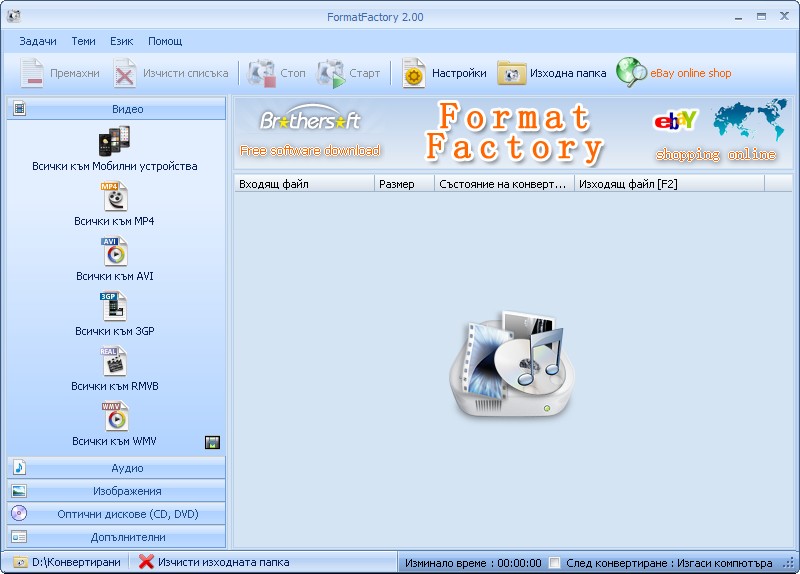
Програмата е лесна за използване и дори може да вгражда субтитри ,но за да стане по ясно ще покажа всичко стъпка по стъпка:
(за целта ще използвам клипче свалено от Vbox7 както и свалените към него субтитри)
Първо избираме в какъв формат ще конвертираме като си изберем от дървото с опциите в ляво на началния прозорец:
(в случая ще конвертирам FLV във 3gp за да може да става за всички модели GSM-и които поддържат този формат, но ако искате от най-горната функция може да си изберете точно за какъв модел телефон да конвертирате)
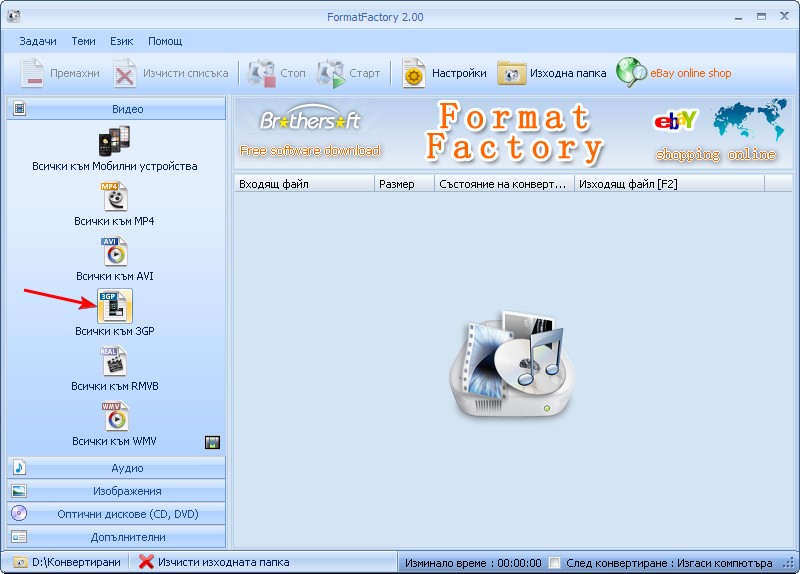
След като кликнем върху бутончето с избрания формат ще се покаже този прозорец:
(където от бутончето Добави файл посочваме файла който ще конвертираме)
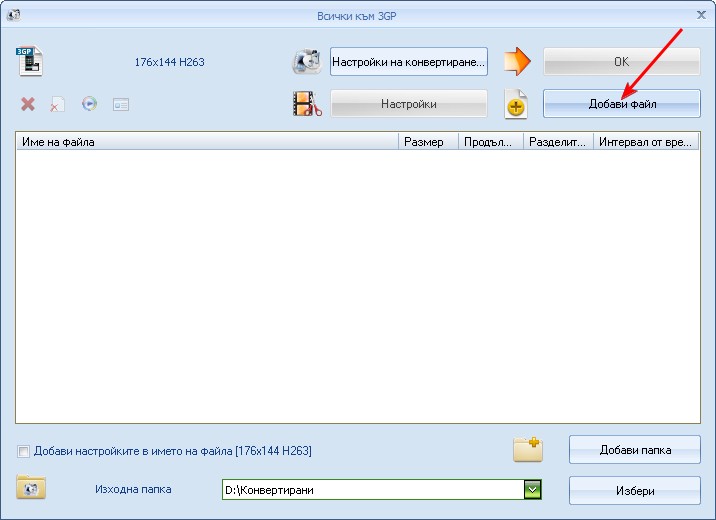
Намираме и посочваме файла:
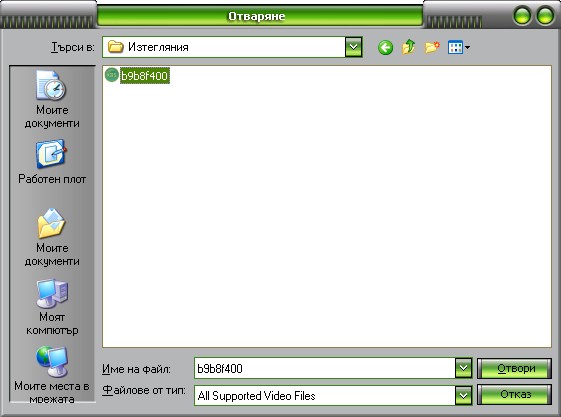
След като намерим и добавим файла който ще конвертираме НЕ натискаме веднага ОК за да добавим субтитрите от бутончето Настройки на конвертиране
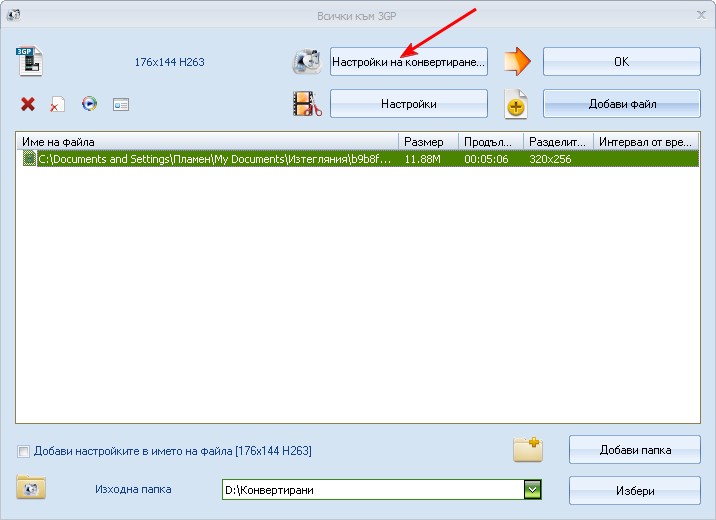
Ще се отвори този прозорец:
(на него съм показал със стрелка къде трябва да кликнете за да намерите файла със субтитрите които ще се вграждат)

Намираме ги и добавяме:
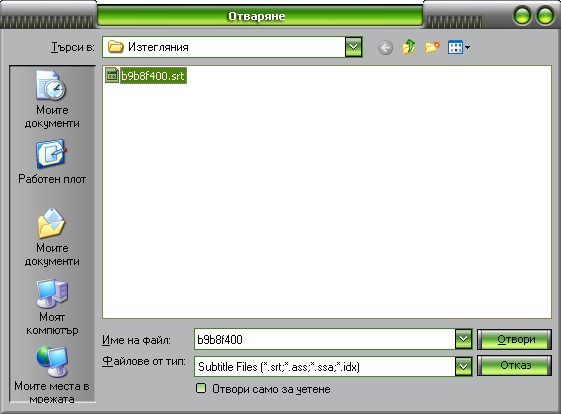
След като са вече добавени:
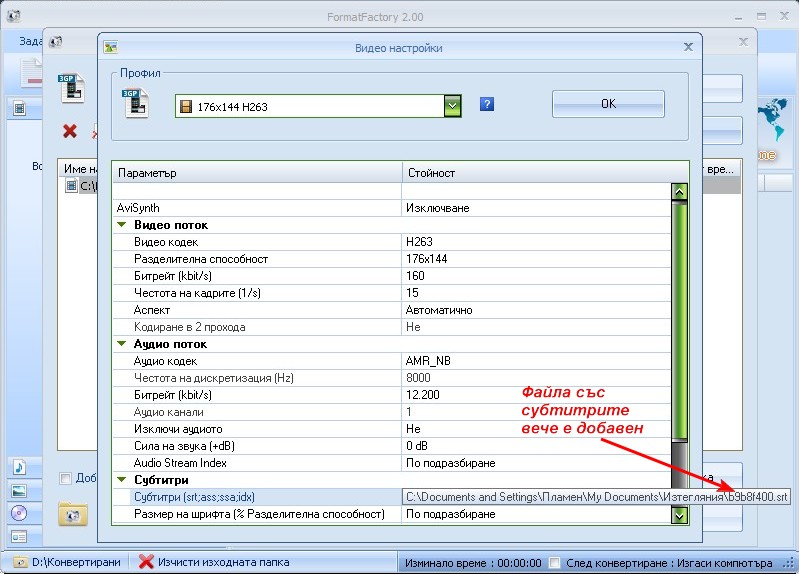
Внимание - Обърнете внимание какви са форматите на субтитрите които могат да се вграждат! ( srt ; ass ; ssa ; idx )
След това натискаме ОК и на двата прозореца:
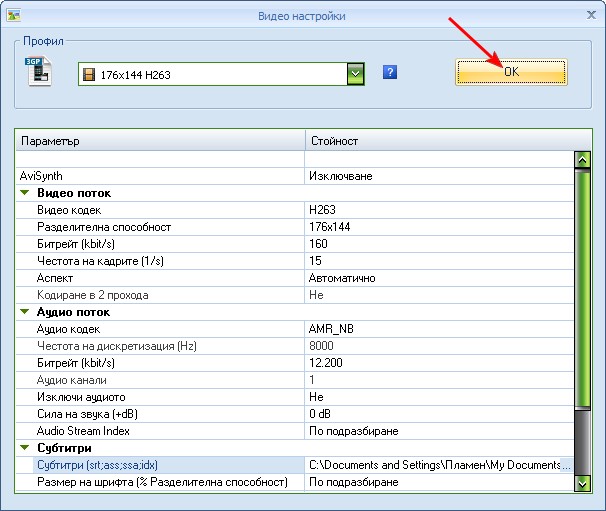
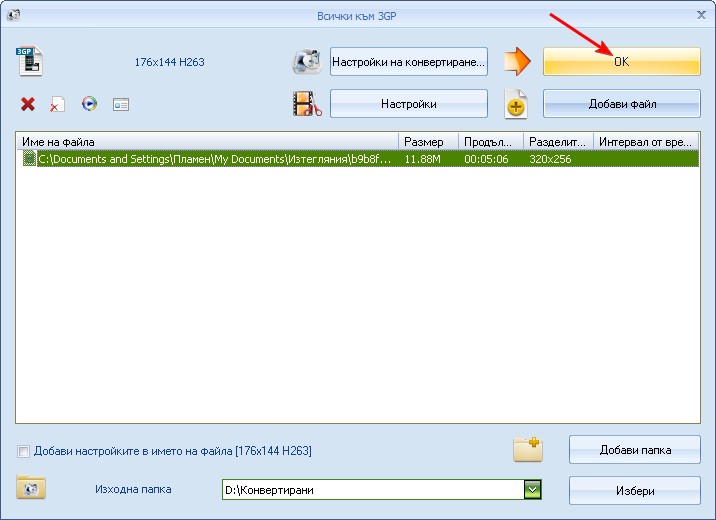
Вече сме готови да конвертираме! - но ви препоръчвам преди да стартирате конвертирането (по избор) да промените изходната папка!
Ето как става:
От настройки:
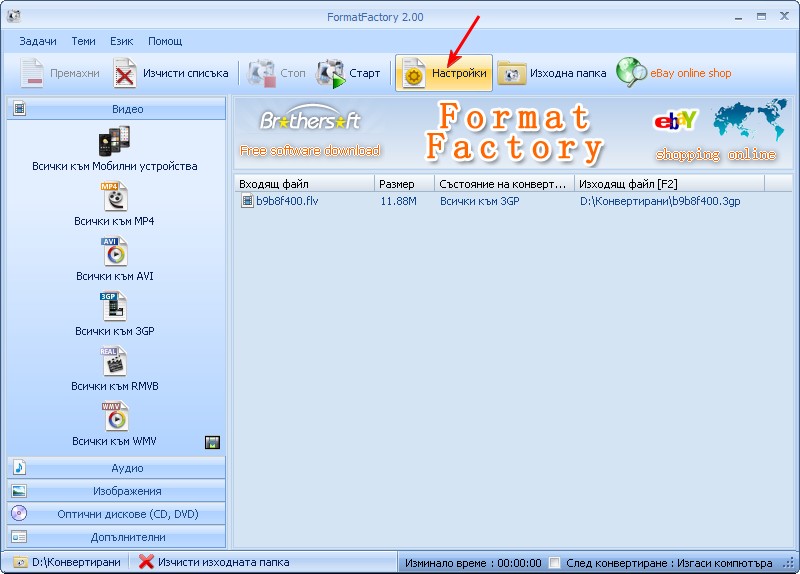
В дясно избираме да променим изходната папка (в случая D:\Конвертирани):
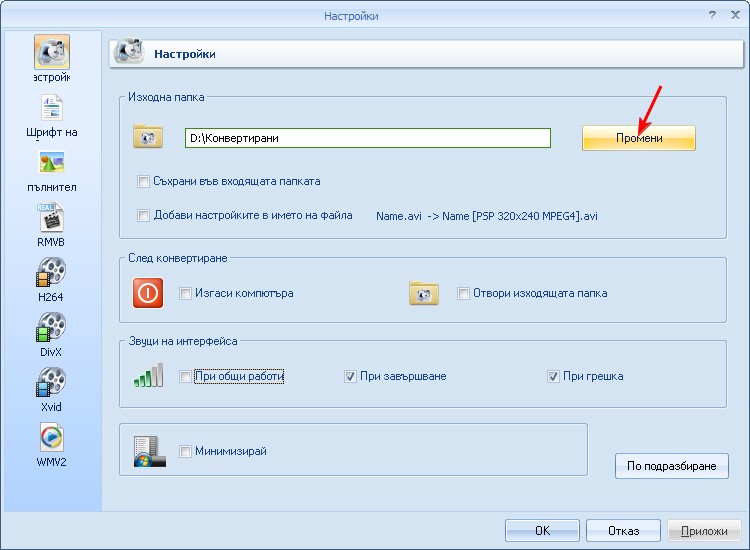
Прилагаме и натискаме ОК за да влязат в сила промените!
Стартираме конвертирането от бутон СТАРТ:
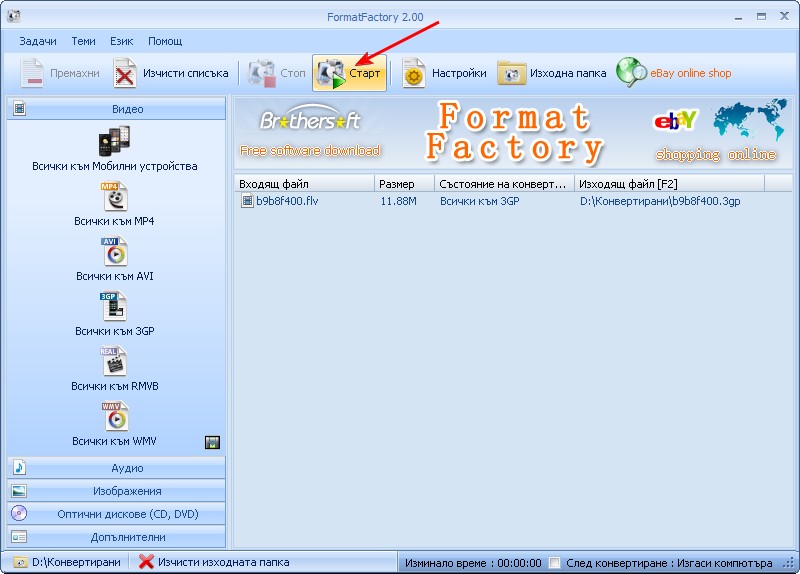
Изчакваме да се конвертира:
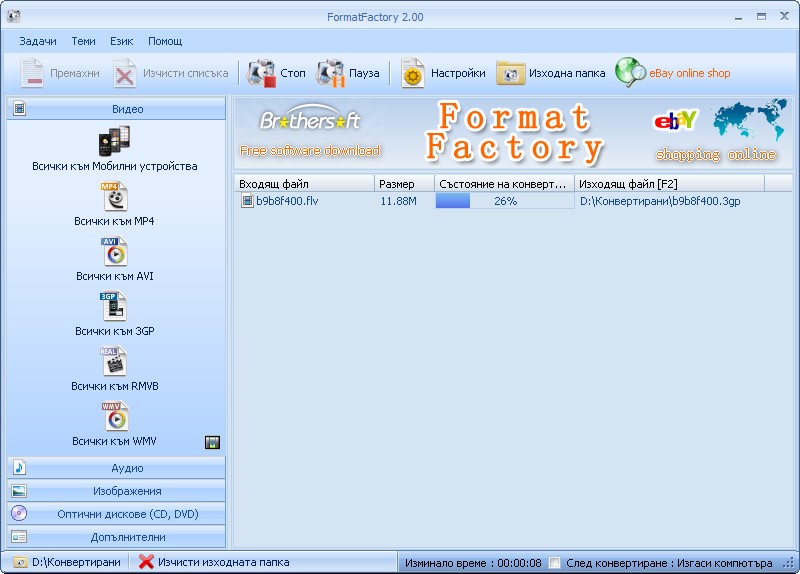
И след като конвертирането приключи ще бъдете уведомени със звуков сигнал и изкачащо прозорче долу в дясно на екрана при часовника:
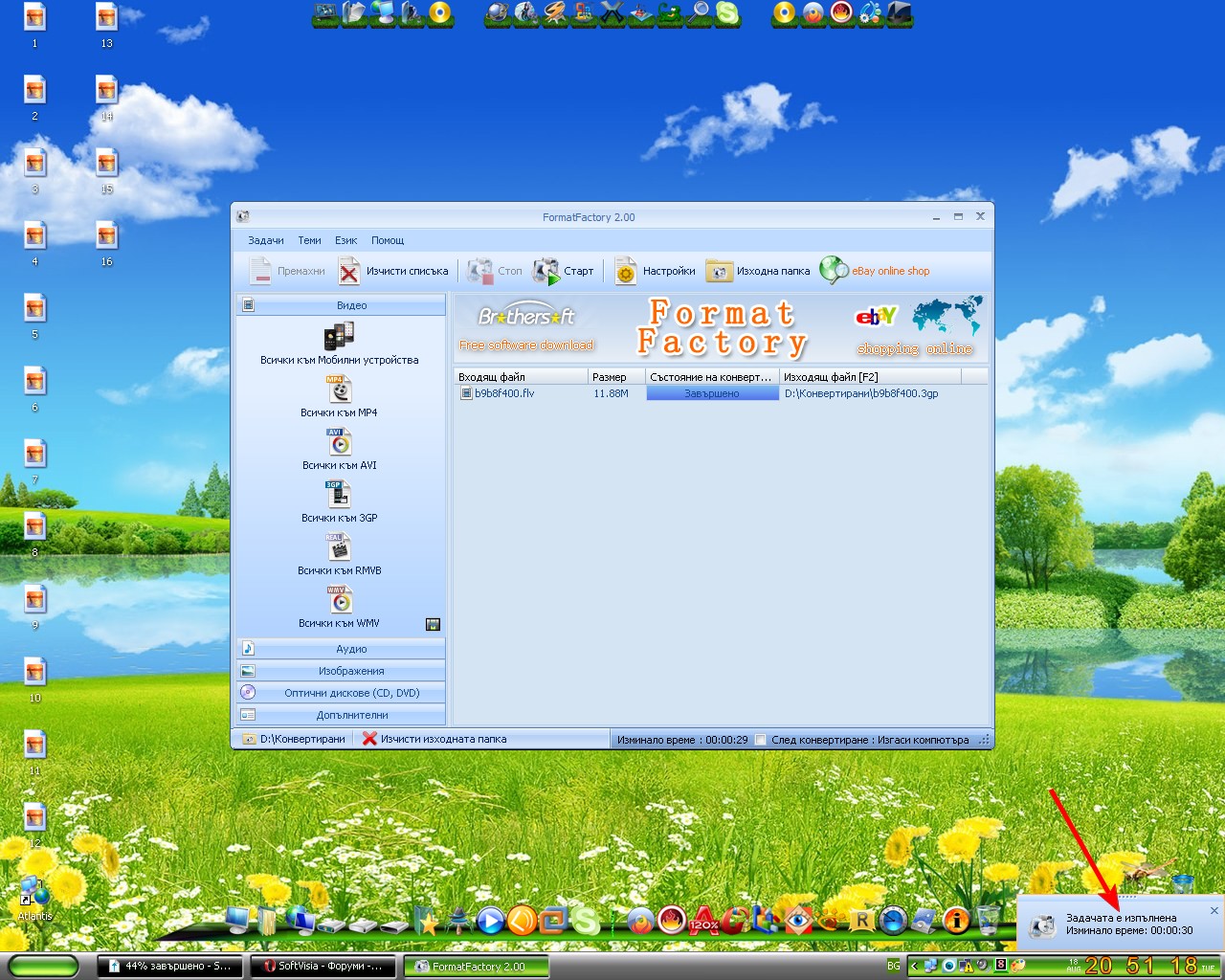
Накрая за улеснение при намиране на конвертирания файл натискаме бутон Изходна папка
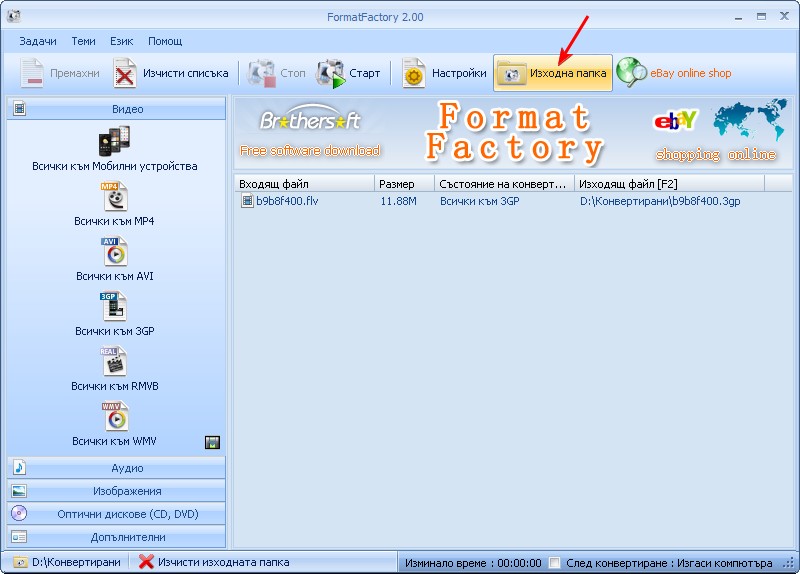
Вече сме готови и можем да прегледаме конвертирания файл и след това с помоща на Bluetooth или Data кабел да го качим в телефона си!
------------------------------------------------------------------------------------------------------------------------------
Не претендирам за авторски права върху това ръководство и може да се разпространява неограничено
(стига ръководството на сайта да нямат нищо против разбира се)!
Все пак програмата си е безплатна!
Поздрави: Plamen74.72